의문
문제: Windows 10 Store에서 오류 코드 0x80240024를 수정하는 방법은 무엇입니까?
Windows 10 Store를 통해 다운로드한 게임을 설치할 수 없습니다. 예, 다운로드가 성공적으로 완료되었지만 오류 0x80240024와 함께 매번 설치가 실패합니다. 도움이 되셨나요?
해결 답변
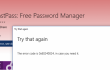
0x80240024 오류 코드 Microsoft 포럼 및 기타 잘 알려진 IT 포럼에서 다양한 토론을 불러일으켰습니다. 사람들은 Windows 10으로 업그레이드한 후 Windows Store 오작동을 감지하기 시작했다고 주장합니다. 더 정확하게 말하면 사용자가 Windows 스토어에서 다운로드한 앱, 게임 또는 기타 '물건'을 설치하려고 할 때 문제가 발생합니다. 설치가 즉시 종료되고 오류 코드 0x80240024. Microsoft는 공식적으로 모든 Windows Store 관련 버그를 수정했다고 발표했지만 일부는 여전히 남아 있는 것 같습니다. 그 이유가 무엇인지는 분명하지 않지만 0x80240024 버그 즉, Windows 스토어가 어떤 이유로 충돌하는 것으로 나타났습니다. 이것이 중단되거나 보류 중인 앱 목록이 갑자기 나타나는 이유입니다. 따라서 다운로드한 게임/앱이 해당 목록에 포함되어 있으면 설치되지 않습니다. 이 오류를 수정하려면 사용자 보고서에 따라 제출된 다음 수정 중 하나를 시도할 수 있습니다.
Windows 10 Store에서 오류 코드 0x80240024를 수정하는 방법은 무엇입니까?
손상된 시스템을 복구하려면 라이센스 버전을 구입해야 합니다. 이미지 변경 이미지 변경.
수정 1. 보류 중인 모든 다운로드 종료
Windows 스토어를 열고 중단된 다운로드 목록을 찾은 경우 모든 다운로드 프로세스를 중지한 다음 원하는 응용 프로그램을 열어야 합니다. 이를 위해 다음을 수행하십시오.
- 누르다 윈키 + S 그리고 선택 윈도우 스토어 목록에서.
- 검색창 옆에 있는 아이콘을 클릭하고 다운로드 및 업데이트.
- 모두 선택하고 다운로드 취소. 그런 다음 이전에 필요했던 응용 프로그램을 설치해 보십시오.
수정 2. 지역 설정 확인
0x80240024 오류가 발생한 사람들에 따르면 잘못 설정된 지역도 이 버그를 유발할 수 있습니다. 따라서 지역이 올바르게 설정되어 있는지 확인하십시오. 이를 위해 다음을 수행해야 합니다.
- 이동 설정 그리고 선택 시간 및 언어.
- 로 이동 지역 및 언어 탭을 누르고 영역이 올바르게 설정되었는지 확인하십시오.
- 모든 것이 정상인 경우 지역을 미국, 캐나다 또는 영국으로 변경하는 것이 좋습니다.
수정 3. 사이드로드 앱 옵션 비활성화
이 옵션을 활성화한 경우 Windows 스토어 버그 코드 0x80240024의 핵심일 수도 있습니다. 따라서 사이드로드 옵션을 비활성화하려면 다음을 수행해야 합니다.
- 이동 설정 그리고 선택 업데이트 및 보안.
- 선택하다 개발자용 그런 다음 선택 Windows 스토어 앱.
수정 4. 업그레이드 연기 비활성화
업그레이드 연기 옵션을 사용하면 Windows 업데이트와 함께 제공되는 특정 기능의 다운로드를 연기할 수 있습니다. 따라서 이 옵션이 켜져 있으면 Windows 스토어가 충돌하고 보류 중인 다운로드 목록이 생성될 수 있습니다. 따라서 업그레이드 연기 옵션을 끄려면 다음을 수행해야 합니다.
- 이동 설정 그리고 선택 업데이트 및 보안.
- 그런 다음 다음으로 이동합니다. 윈도우 업데이트 탭하고 선택 고급 옵션.
- 표시 해제 업그레이드 연기 옵션을 모두 닫고 PC를 재부팅하십시오.
자동으로 오류 복구
ugetfix.com 팀은 사용자가 오류를 제거하기 위한 최상의 솔루션을 찾도록 돕기 위해 최선을 다하고 있습니다. 수동 수리 기술로 어려움을 겪고 싶지 않다면 자동 소프트웨어를 사용하십시오. 모든 권장 제품은 당사 전문가의 테스트 및 승인을 거쳤습니다. 오류를 수정하는 데 사용할 수 있는 도구는 다음과 같습니다.
권하다
지금 그것을 할!
수정 다운로드행복
보장하다
지금 그것을 할!
수정 다운로드행복
보장하다
Reimage를 사용하여 오류를 수정하지 못한 경우 지원 팀에 도움을 요청하십시오. 귀하의 문제에 대해 알아야 한다고 생각하는 모든 세부 정보를 알려주십시오.
특허 받은 이 수리 프로세스는 사용자 컴퓨터에서 손상되거나 누락된 파일을 대체할 수 있는 2,500만 개의 구성 요소 데이터베이스를 사용합니다.
손상된 시스템을 복구하려면 라이센스 버전을 구입해야 합니다. 이미지 변경 맬웨어 제거 도구.

완전히 익명을 유지하고 ISP와 정부가 감시 당신에, 당신은 고용해야 개인 인터넷 액세스 VPN. 모든 정보를 암호화하여 완전히 익명으로 유지하면서 인터넷에 연결할 수 있고 추적기, 광고 및 악성 콘텐츠를 방지할 수 있습니다. 가장 중요한 것은 NSA 및 기타 정부 기관이 뒤에서 수행하는 불법 감시 활동을 중단하는 것입니다.
컴퓨터를 사용하는 동안 예상치 못한 상황이 언제든지 발생할 수 있습니다. 정전으로 인해 컴퓨터가 꺼지거나, 죽음의 블루 스크린(BSoD)이 발생할 수 있습니다. 또는 잠시 자리를 비웠을 때 임의의 Windows 업데이트가 컴퓨터에 발생할 수 있습니다. 분. 결과적으로 학업, 중요한 문서 및 기타 데이터가 손실될 수 있습니다. 에게 다시 덮다 손실된 파일, 당신은 사용할 수 있습니다 데이터 복구 프로 – 하드 드라이브에서 아직 사용할 수 있는 파일의 복사본을 검색하여 빠르게 검색합니다.